Умные программы для обработки фото
Софт
14.04.2021
27 164 2 минут чтения
Еще не так давно словосочетание «искусственный интеллект» у большинства из нас вызывал ассоциации с роботизированной техникой, новейшими смартфонами и компьютерами. Теперь «умные» технологии AI (Artificial Intelligence) используют для ускорения рабочих процессов практически в каждой сфере жизни. Не обошли вниманием «компьютерный разум» и разработчики фоторедакторов.
На современном рынке существует впечатляющий выбор программ, которые самостоятельно анализируют фотографии на наличие дефектов и исправляют их в автоматическом режиме. В этой небольшом обзоре фоторедакторов мы рассмотрим «умные» приложения с элементами нейросети и искусственного интеллекта.
Luminar
Luminar AI идеально подходит фотографам, ретушерам или дизайнерам, для которых важна каждая минута, затраченная на обработку снимков. Софт содержит автоматические инструменты для всех стилей фотографий. В процессе работы вы можете использовать шаблоны, которые анализируют изображения и редактируют их в зависимости от выбранного жанра.
В процессе работы вы можете использовать шаблоны, которые анализируют изображения и редактируют их в зависимости от выбранного жанра.
Можно проводить марионеточную деформацию, улучшать текстуру кожи и удалять пятна и косметические дефекты. Функция замены неба позволяет сделать ярче пейзажные снимки, отснятые при пасмурной погоде. Еще одна полезная опция – интеллектуальный фильтр AI Structure, повышающий четкость, а не резкость. Благодаря этому при обработке нечетких кадров сохраняются реалистичные цвета и текстуры.
ФотоМАСТЕР
Если Luminar не подходит вам из-за высокой стоимости или слишком большой нагрузки на ПК, хорошей альтернативой станет русскоязычный фоторедактор ФотоМАСТЕР. Он содержит почти все функции своего конкурента, в том числе автоматический анализ и улучшение, инструменты пластики, продвинутые возможности цветокоррекции.
Также тут доступна коллекция фильтров для авторетуши, которые анализируют портреты и автоматически устраняют популярные проблемы: неровную кожу, эффект красных глаз, цвет зубов и прочее. Фотографам-пейзажистам пригодятся корректировка перспективы, радиальный фильтр и наложение солнечных лучей. Примечательно, что ФотоМАСТЕР работает даже на слабых компьютерах, это является редкостью среди подобных программ.
Фотографам-пейзажистам пригодятся корректировка перспективы, радиальный фильтр и наложение солнечных лучей. Примечательно, что ФотоМАСТЕР работает даже на слабых компьютерах, это является редкостью среди подобных программ.
Topaz Studio
Topaz Studio в основном функционирует за счет множества предустановленных пресетов, каждый из которых подходит для определенного жанра фотографий. Это ускоряет обработку снимку в десятки раз, ведь все, что вам нужно — выбрать категорию, а остальное программа сделает сама. Для желающих держать контроль в своих руках присутствуют ручные настройки, с помощью которых можно настроить силу наложения эффектов.
Помимо фильтров, в Topaz включено несколько инструментов автоулучшения. Пользователь может быстро очистить кадр от шумов любой сложности, а если снимок получился слегка размытым, это исправит модуль повышения четкости. Единственное, в чем можно упрекнуть этот фоторедактор — отсутствие поддержки RAW и периодические «зависания».
Подводя итог
Обработка фотографий в профессиональных программах вроде Photoshop отнимает не менее получаса, при этом достичь качественного результата получится только у пользователей с большим опытом.
Подпишитесь на нас:Дзен.Новости / Вконтакте / Telegram
Back to top button
Программы для обработки фотографий
Как известно, сам момент съемки в цифровой фотографии — лишь первый этап создания снимка. Тщательная обработка в графическом редакторе позволяет улучшить визуальный результат и подготовить снимок для конечного применения — фотопечати, полиграфии, веб-публикаций. Какие программы установить, чтобы делать это максимально эффективно и поменьше отвлекаться на сугубо технические моменты, требующие рутинных операций?
Существует четкая классификация программ для обработки фотографий:
- Вьюверы — просмотр, сортировка, каталогизация архивов.

- RAW-конвертеры — вывод файлов TIFF и JPEG из «цифрового негатива».
- Редакторы растровой графики. Коллажи, фотофильтры, рисование и графический дизайн.
- Программы полного цикла. Служат только для обработки фотографий, зато в одной программе доступен весь перечень операций — от конвертирования «сырых» файлов до вывода на печать.
- Программы для генерации веб-альбомов.
Обработка фотографий — творческий процесс, позволяющий получать разные результаты из одного и того же исходного материала. Выбор программ, где производится обработка, — тоже творческий процесс, ибо он зависит от индивидуальных требований к устройству интерфейса и результатам. Но в каждом классе существует, как правило, одна лидирующая по количеству пользователей программа, которая имеет объективные преимущества над конкурентами.
Просмотр изображений
Вьюверы различаются по следующему принципу: ведется ли работа непосредственно с изображениями или производится предварительная индексация всех изображений (создание списка иконок для быстрого просмотра). Первый подход был реализован в первых версиях ACDSee и ориентирован на работу с цифровыми изображениями небольшого размера — на основе их физического положения на винчестере. С ростом количества мегапикселей у матриц цифровых камер файлы становились все тяжелее, и данному подходу была придумана альтернатива — работа на основе тэгов, меток и виртуальных групп файлов с предварительной индексацией изображений.
Первый подход был реализован в первых версиях ACDSee и ориентирован на работу с цифровыми изображениями небольшого размера — на основе их физического положения на винчестере. С ростом количества мегапикселей у матриц цифровых камер файлы становились все тяжелее, и данному подходу была придумана альтернатива — работа на основе тэгов, меток и виртуальных групп файлов с предварительной индексацией изображений.
Apple iPhoto стала первой программой, предполагающей организацию архива на основе метаданных. Почти сразу этот принцип дополнил традиционную схему в самой популярной на тот момент программе для PC-платформы — ACDSee. Появились и более совершенные вьюверы «гибридного» типа. Самым известным из них сегодня является бесплатная Picasa. В настоящее время ее вторую версию можно скачать с сайта компании Google.
С появлением мощных двухъядерных процессоров вновь возникла потребность в программе просмотра, оптимизированной для работы с файлами большого объема напрямую, без обязательной индексации. Помимо производительности к программе такого рода выдвигаются еще три важных требования: простота интерфейса, качественно реализованные инструменты систематизации и поиска (тэги, кейворды, группы), возможность резервного копирования на внешние накопители. Этим требованиям соответствует iView Media Pro от британского разработчика, недавно приобретенного Microsoft.
Помимо производительности к программе такого рода выдвигаются еще три важных требования: простота интерфейса, качественно реализованные инструменты систематизации и поиска (тэги, кейворды, группы), возможность резервного копирования на внешние накопители. Этим требованиям соответствует iView Media Pro от британского разработчика, недавно приобретенного Microsoft.
z
iView](http://www.iview-multimedia.com/mediapro/). [ Фото alnkachendler
z
iView прост и функционален: нет ничего лишнего. Файлы можно добавить в библиотеку перетаскиванием папки на рабочее окно. При переключении на полноэкранный просмотр картинки можно менять, вращая колесико мыши. Щелчок по левой кнопке мыши открывает контекстное меню, с помощью которого, в частности, можно открыть изображение в какой-нибудь специализированной программе (например, Photoshop).
iView предоставляет максимальное количество средств каталогизации — цветовые метки, рейтинги-звезды, сортировка по датам, формату, авторам и ключевым словам.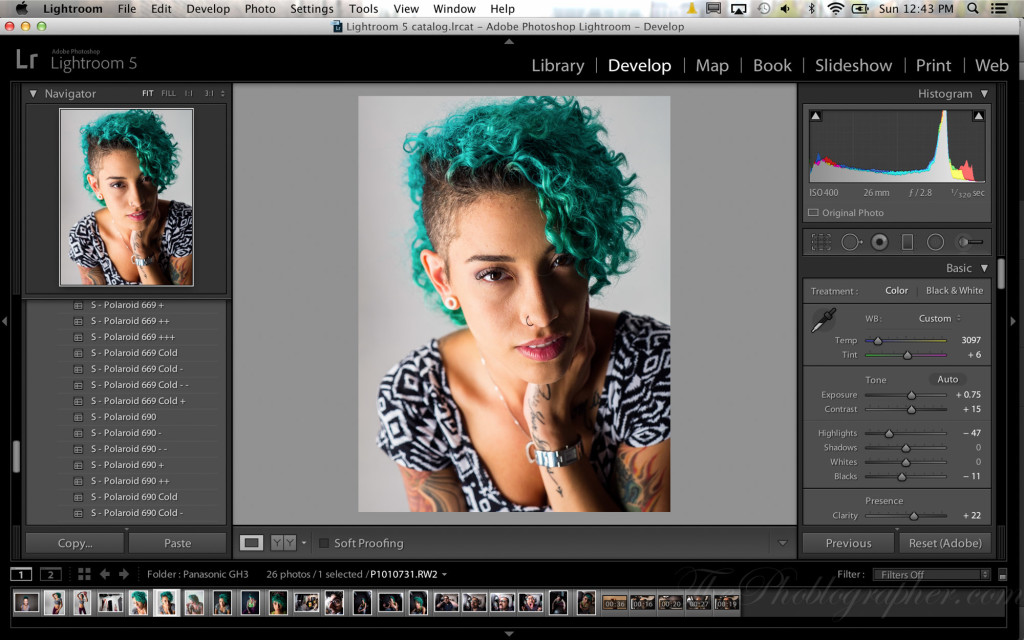 Инструменты не перегружают аскетичный интерфейс, а мгновенно появляются и исчезают на боковой панели при нажатии кнопки Organize. Сходным образом выводятся данные EXIF при нажатии кнопки Info. Кнопка сортировки снимков в альбоме позволяет выбрать один из 29 методов сортировки.
Инструменты не перегружают аскетичный интерфейс, а мгновенно появляются и исчезают на боковой панели при нажатии кнопки Organize. Сходным образом выводятся данные EXIF при нажатии кнопки Info. Кнопка сортировки снимков в альбоме позволяет выбрать один из 29 методов сортировки.
z
iView](http://www.iview-multimedia.com/mediapro/). [ Фото alnkachendler
z
Прочие достоинства iView — быстрое построение качественных изображений в режиме preview, встроенные средства пакетной обработки данных (переименование, присвоение меток), средства добавления голосовых комментариев, возможность настройки интерфейса по вкусу пользователя (цвет фона, шрифт меню, отображение гистограммы и параметров файла).
Программа располагает полноэкранным режимом для просмотра и редактирования (Light Table), создания и показа слайд-шоу, а также весьма продвинутыми инструментами обработки изображений, включая коррекцию по каналам и уровням.
Безусловно, все инструменты и возможности не являются эксклюзивной особенностью iView, но только эта программа сочетает их с чрезвычайно лаконичным интерфейсом и хорошей скоростью. iView доступна в версиях для Windows и Mac.
iView доступна в версиях для Windows и Mac.
Работа с RAW
Программы для работы с «сырыми» данными серьезно отличаются друг от друга с точки зрения интерфейса, возможностей его тонкой настройки, а главное — по результатам конвертирования. Некоторые лидируют по объему поддерживаемых цифровых фотоаппаратов (Adobe Camera RAW), другие «заточены» под конкретную модель и объектив (DxO Optics Pro), третьи обладают максимальным количеством настроек для тщательной работы с каждым снимком (Capture One).
[LINK_TO ARTICLE 5319]
Профессиональная съемка предполагает работу только с форматом RAW, так что самый важный критерий — качество конвертирования большого числа снимков с настройками по умолчанию. Среди программ такого типа стоит выделить три: DxO Optics Pro, LightZone и Bibble Labs Pro. Особого упоминания заслуживает Bibble, идеально сочетающий качество результатов, продуманный интерфейс и высокую функциональность для выборочной работы с файлами.
Bibble имеет ряд уникальных возможностей.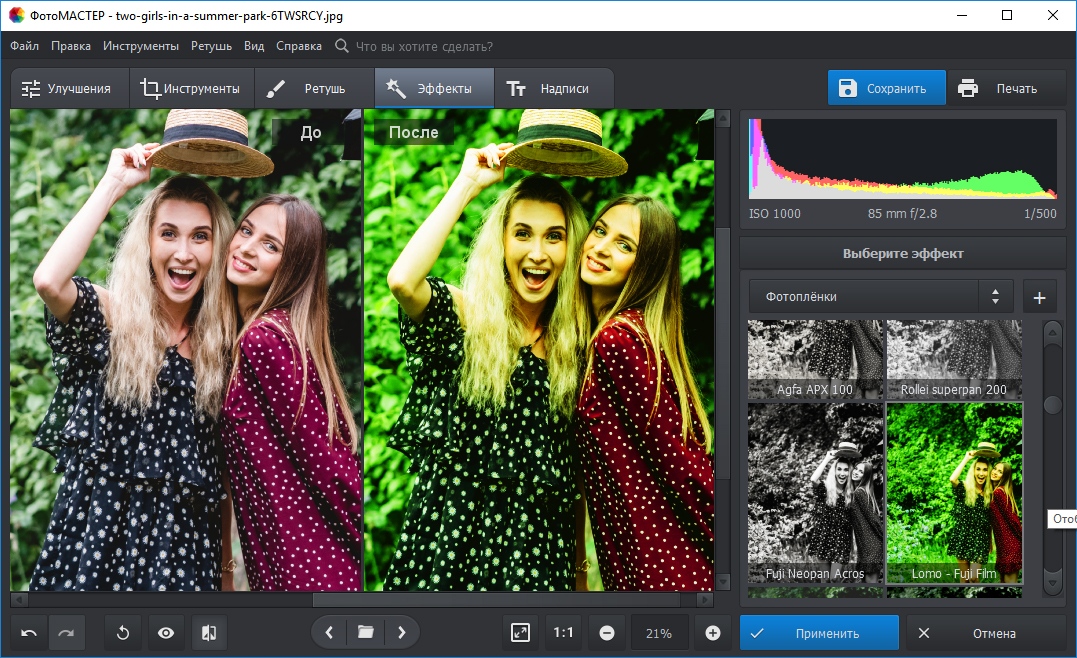 Он способен работать на трех платформах — Mac, Windows и Linux. С точки зрения поддерживаемых моделей фотоаппаратов Bibble лишь немногим уступает Camera RAW, но при этом обновления выпускаются весьма оперативно. Bibble поддерживает два формата — RAW и JPEG. Главный недостаток — невозможность работы с форматом TIFF. В нем можно только сохранять изображения.
Он способен работать на трех платформах — Mac, Windows и Linux. С точки зрения поддерживаемых моделей фотоаппаратов Bibble лишь немногим уступает Camera RAW, но при этом обновления выпускаются весьма оперативно. Bibble поддерживает два формата — RAW и JPEG. Главный недостаток — невозможность работы с форматом TIFF. В нем можно только сохранять изображения.
Интерфейс поддается простой регулировке: вкладки с инструментами на боковой панели или всплывающие окна. Выбор пользователь может сделать при первом запуске программы, так же как установить уровень контраста по умолчанию — низкий, умеренный или стандартный. Все изменения в исходных файлах RAW сохраняются в виде отдельного текстового документа с расширением bib, который при необходимости можно удалить, чтобы вернуться к исходнику. Другие программы, которые поддерживают универсальный заголовок XMP (например, Camera RAW в Photoshop), не увидят привнесенных в Bibble изменений.
z
Bibble Labs Pro](http://www.bibblelabs.com/).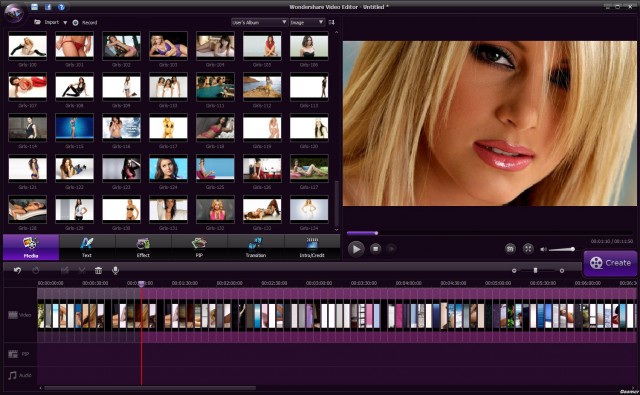 [ Фото alnkachendler
[ Фото alnkachendler
z
Кроме стандартных для RAW-конвертера средств (экспокоррекция, регулировка насыщенности, яркости и шарпа) Bibble оснащен продвинутыми инструментами редактирования: кривые, регулировки Hightlight Recovery и Fill Light (для вытягивания теней без потери деталей на светлых участках изображения), инструменты устранения искажений оптики, виньетирования и хроматических аберраций. Цветокоррекция возможна выборочно для участков с разной яркостью. Созданные параметры настроек можно сохранять в виде шаблонов.
Для Bibble выпускаются фильтры и дополнения от сторонних производителей, что еще более расширяет функциональность программы. В комплекте уже идет несколько таких дополнений: подавление шума с помощью лучшего шумодава Noise Ninja, инструменты тонкого перевода в ч/б снимков и коррекция оттенков кожи на портретах. Высокая функциональность и безупречное качество конвертированных изображений дополняется умеренной ценой — всего $130 за лицензию для версии Pro.
Художественная обработка
Photoshop, казалось бы, навсегда стал лидером в классе фоторедакторов. Даже само название программы, первая версия которой вышла в 1990 году, превратилось в название целого жанра на стыке графического дизайна и фотосъемки. 17 лет усовершенствований превратили Photoshop в программу-монстра, изучение которой может занять недели, месяцы, а то и годы. А если вы можете с уверенностью утверждать, что наконец освоили все возможности Photoshop, — это значит, что можно открывать собственные курсы или писать книги.
В последней версии Photoshop наметилась попытка оптимизации пользовательского интерфейса, отражением чего стали сворачивающиеся вкладки меню. «Лишние» панели теперь можно быстро спрятать, чтобы расчистить место на рабочем столе. Однако сама концепция программы, в которой есть все и для всех, уже не соответствует духу времени. Недостатки такого подхода: сложность интерфейса, низкая производительность, избыточная функциональность.
Что можно предложить взамен Photoshop? Есть ли программа, способная стать полноценной заменой: работает со слоями, оснащена различными инструментами цветокоррекции, фильтрами и дизайнерскими средствами? Исторической альтернативой Photoshop был и остается Corel Painter, который в 2007 году обновился до 10-й версии (Corel Painter X).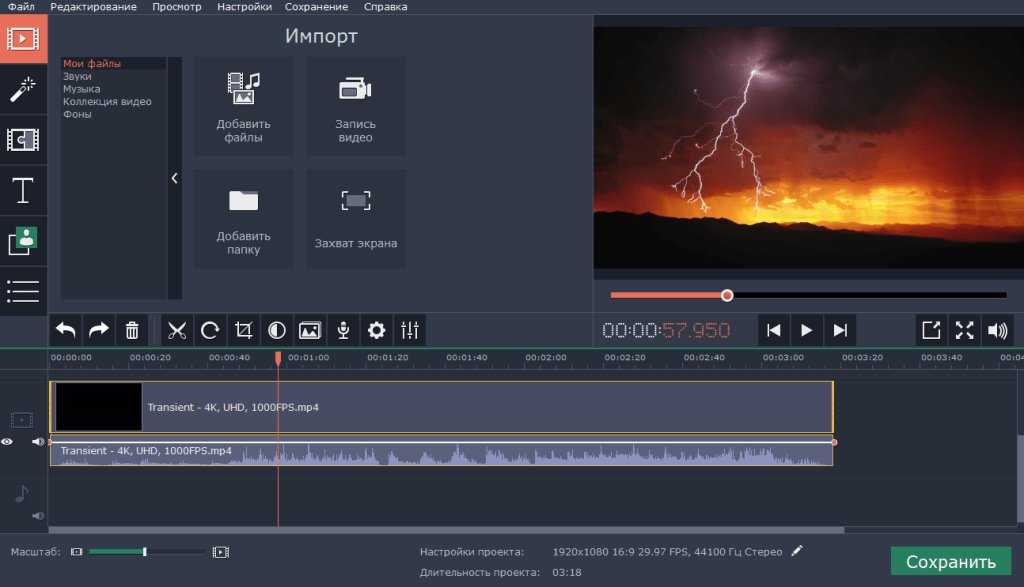 Эта программа ориентирована именно на дизайнеров, то есть умеет делать то, что не умеет ни одна программа конвертирования файлов RAW или обработки фотографий.
Эта программа ориентирована именно на дизайнеров, то есть умеет делать то, что не умеет ни одна программа конвертирования файлов RAW или обработки фотографий.
z
Corel Painter X
z
Painter предназначен для художественной обработки снимков. Как сказано на сайте разработчика, он «дал толчок новому направлению в профессиональной фотографии, поскольку фотографы занимаются поиском художественных средств, позволяющих превращать фотографию в картину». Развитый набор инструментов позволяет использовать Painter для создания реалистичных фотоизображений с нуля.
Концепция слоев, реализованная в Painter, не несет кардинальных отличий от конкурента. Программа работает со «слоеными» файлами TIFF и PSD, созданными в Photoshop, масками и альфа-каналами. Цветовая модель CMYK и поддержка цветовых профилей позволяют использовать Painter для подготовки фотографий к использованию в полиграфии.
Элементы интерфейса можно подразделить на четыре группы: главная панель инструментов (Toolbox), строка меню в верхней части рабочего экрана, панель свойств (под строкой меню, содержит настройки для выбранного инструмента), передвигаемые по рабочему окну панели инструментов.
z
Corel Painter X](http://apps.corel.com/int/ru/px.html). [ Фото alnkachendler
z
Интерфейс Painter X отдаленно напоминает Photoshop, но есть явные отличия. В нижней части панели Toolbox имеется четыре пиктограммы, при нажатии на которые разворачиваются свитки текстур. Выбор инструмента рисования возложен на селектор кистей в правом верхнем углу рабочего окна. Здесь компактно и удобно сортирован обширный набор этих инструментов, большинство из которых имеют реальные прототипы. Выжать максимум возможностей из Painter позволит графический планшет, который можно предварительно отрегулировать средствами программы.
Инструменты цветокоррекции вынесены в отдельный раздел (Tonal Control) меню эффектов (Effects) наряду с управлением резкостью (Focus) и разнообразными художественными фильтрами. Наиболее интересные эффекты, позволяющие быстро превращать обычные фотографии в «картины», собраны в разделах Surface Control, Esoterica и KPT Collection. Эффекты можно применять непосредственно к слоям изображения либо к «Динамическому слою» (Dynamic Layer) — аналогу «Маски слоя» Photoshop.
Программа работает на платформах Windows и Mac. Выдвигая более скромные требования к «железу», чем любой современный продукт компании Adobe, Painter отличается высокой скоростью обработки файлов.
Эффекты можно применять непосредственно к слоям изображения либо к «Динамическому слою» (Dynamic Layer) — аналогу «Маски слоя» Photoshop.
Программа работает на платформах Windows и Mac. Выдвигая более скромные требования к «железу», чем любой современный продукт компании Adobe, Painter отличается высокой скоростью обработки файлов.
Фоторедакторы «полного цикла»
Apple Aperture и Adobe Lightroom — две новые программы для редактирования фото без излишеств Photoshop. Они нацелены на фотографов, которые хотят делать все операции в одной программе — от открытия RAW до «креативной» печати. Но только одна из этих программ способна работать в ОС Windows. Свое название она получила в форме противопоставления «темной» комнате — неотъемлемого атрибута классической фотографии.
Дружелюбный интерфейс Lightroom можно освоить за пару часов, что выгодно отличает эту программу от «старшего брата» — Photoshop. Работа с файлами ведется в форматах RAW, TIFF и JPEG. «Двигатель» Lightroom — тот самый plug-in Camera RAW, что запускается в Photoshop при открытии «сырых» снимков. Лишь программная оболочка иная. Отсюда достоинство программы — поддержка RAW-файлов максимального числа цифровых фотокамер, включая последние новинки.
Лишь программная оболочка иная. Отсюда достоинство программы — поддержка RAW-файлов максимального числа цифровых фотокамер, включая последние новинки.
Lightroom порадует эстета: черный фон, белым и серым цветами подписаны опции и команды. Выползающие закладки мгновенно сворачиваются, чтобы освободить рабочее пространство. Интерфейс разделен на пять вкладок, перемещение между которыми осуществляется из главного меню в правом верхнем углу рабочего окна: Library (каталоги и метки), Develop (обработка изображений), Slideshow, Print, Web. За каждым из них скрыто немало инструментов.
z
Adobe Lightroom](http://www.adobe.com/products/photoshoplightroom/). [ Фото alnkachendler
z
Первый раздел отвечает за библиотеку изображений. При импорте изображений Lightroom создает индексированные альбомы. Сортировка возможна по физическому положению файлов на диске, рейтингу (по пятибалльной шкале), ключевым словам, группам и дате создания снимков. Можно добавлять цветовые и графические метки (флажки, значки). Собственными средствами Lightroom можно настроить рабочий процесс таким образом, чтобы программа забирала файлы из каталогов и перемещала в общую папку, присваивая снимкам тэги в соответствии с первоначальной папкой, куда их копирует пользователь.
Собственными средствами Lightroom можно настроить рабочий процесс таким образом, чтобы программа забирала файлы из каталогов и перемещала в общую папку, присваивая снимкам тэги в соответствии с первоначальной папкой, куда их копирует пользователь.
В нижней части рабочего окна находится горизонтальная панель с уменьшенными копиями снимков, которая служит для быстрого переключения между ними. Центральную область рабочего окна также занимают фотографии, но их можно выводить не только вместе, но и по одиночке, в укрупненном масштабе. Размер preview регулируется с помощью слайдера Zoom. Чтобы быстро увеличить фрагмент изображения, достаточно щелкнуть по нему правой кнопкой мыши. Очень удобна функция сравнения снимков (Compare), когда на центральную зону выводится сразу два снимка. В режиме Compare при перемещении в области просмотра или увеличении фрагмента операция производится сразу с двумя изображениями.
На боковую панель справа вынесена гистограмма, редактор ключевых слов и раздел Quick Develop, открывающий доступ к редактированию изображений. Панель разделена на три вкладки: шаблоны (например, Sepia), настройки баланса белого и коррекция тона. Последняя насчитывает восемь поддающихся регулировке параметров, в том числе инструменты коррекции экспозиции и осветления теней (Fill Light). Любые настройки в равной степени доступны при работе с форматами RAW и JPEG/TIFF, однако формат RAW является гарантией минимальных потерь в ходе обработки.
Панель разделена на три вкладки: шаблоны (например, Sepia), настройки баланса белого и коррекция тона. Последняя насчитывает восемь поддающихся регулировке параметров, в том числе инструменты коррекции экспозиции и осветления теней (Fill Light). Любые настройки в равной степени доступны при работе с форматами RAW и JPEG/TIFF, однако формат RAW является гарантией минимальных потерь в ходе обработки.
z
Adobe Lightroom](http://www.adobe.com/products/photoshoplightroom/). [ Фото alnkachendler
z
Панель Develop в главном меню позволяет подойти к делу более обстоятельно. В правой части экрана здесь находится панель для вызова и создания шаблонов обработки (18 изначально установлено), в левой — собственно средства редактирования. Уровни дополняет инструмент Tone Curve, позволяющий отдельно обрабатывать тени, света и средние тона посредством трех слайдеров. Цветокоррекция возможна по отдельным цветовым каналам. Диалектически связанные инструменты удаления шума и шарпенинга объединены в панель Detail, а для устранения виньетирования и хроматических аберраций имеется отдельная вкладка Lens Correction.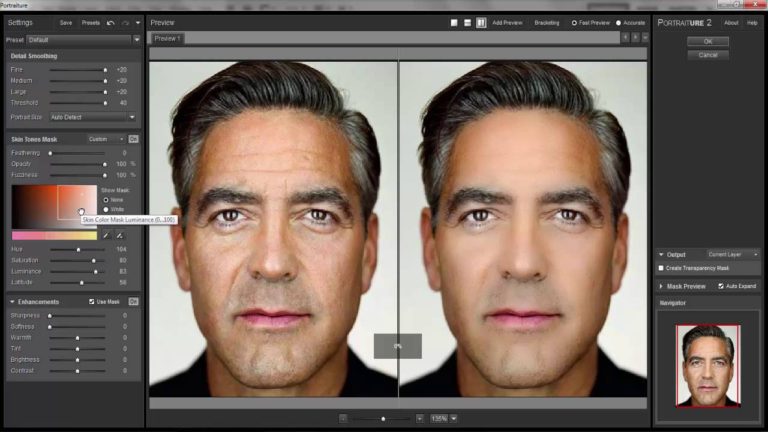
Остальные три раздела (Slideshow, Print и Web) предназначены для превращения обработанных снимков в конечный продукт. Слайд-шоу можно экспортировать в формате PDF, веб-галереи — в формате HTML, а подготовленные для печати файлы снабжать авторскими знаками (Identity Plate) и произвольно компоновать на печатной странице. Все операции дополнены множеством предустановленных настроек, но при серьезной работе лучшим решением станет подборка собственных шаблонов.
Создание веб-галерей
Если вы талантливы, другие должны иметь возможность это оценить. Несмотря на популярность бесплатных веб-галерей, таких как www.flickr.com или www.fotokritik.ru, оптимальным вариантом является создание собственной галереи и размещение ее на бесплатном хостинге, так как в этом случае вы можете полностью менять оформление сайта, обновлять его в любой момент, а главное — не иметь ограничений по количеству и содержанию фотографий. Если вы используете бесплатный хостинг, ограничен только общий объем данных.
Для генерации фотоальбомов в формате HTML сойдут некоторые программы-фоторедакторы — к примеру, обладатель богатой коллекцией HTML-шаблонов Adobe Lightroom или Picasa от Google, использование которой позволяет автоматически решить и вопрос с хостингом. Для более продвинутых вариантов оформления можно воспользоваться специальной утилитой.
z
JAlbum](http://jalbum.net/). [ Фото alnkachendler
z
Семейство таких программ многообразно, так что сложно выделить одну лучшую. Пристального внимания заслуживает бесплатный JAlbum, который отвечает важнейшим критериям: совместимость со всеми современными операционными системами, большое число шаблонов, качественный бесплатный хостинг (до 30 Мб). Дистрибутив JAlbum занимает около 15 Мб. Для его скачивания с сайта разработчика требуется предварительная регистрация, в ходе которой автоматически создается аккаунт на хостинге myjalbum.net.
JAlbum имеет 12 предустановленных вариантов оформления, каждый из которых имеет несколько «стилей», отличающихся по цвету и форме элементов интерфейса.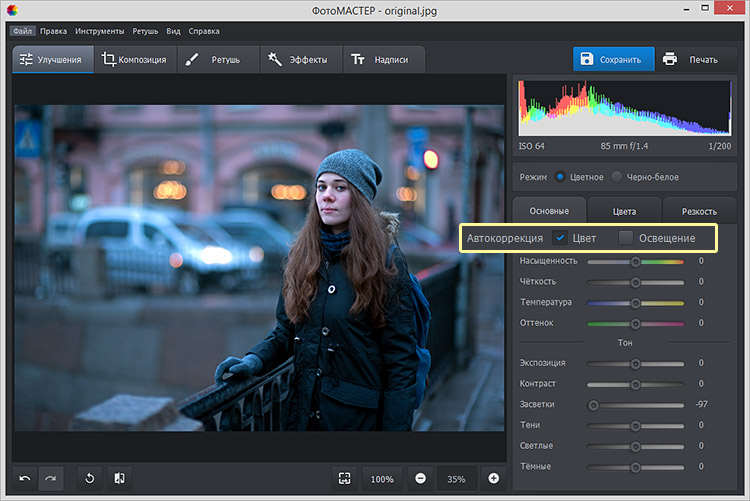 Учитывая излишнюю помпезность предустановленных шаблонов, весьма вероятно, что среди них не будет ни одного, который бы вам понравился. В этом случае достаточно нажать на ссылку «Дополнительные стили», чтобы загрузить с сайта разработчика новые «скины», которых там имеется несколько сотен.
Учитывая излишнюю помпезность предустановленных шаблонов, весьма вероятно, что среди них не будет ни одного, который бы вам понравился. В этом случае достаточно нажать на ссылку «Дополнительные стили», чтобы загрузить с сайта разработчика новые «скины», которых там имеется несколько сотен.
z
JAlbum](http://jalbum.net/). [ Фото alnkachendler
z
JAlbum имеет встроенные функции обработки и оптимизации изображений. Необходимо указать программе каталоги, содержащие исходные файлы большого размера, задать размер конечных изображений и preview на сайте, при желании — уровень шарпенинга генерируемых для сайта уменьшенных копий. Программа позволяет создавать сложные сайты с иерархической структурой. Но ее главное достоинство — организация работы на основе проектов. Перед экспортом в HTML вы можете изменять параметры страниц будущей галереи, добавлять фотографии, а спустя время — вернуться к сохраненному проекту, чтобы не делать все это заново. Такая возможность не предусмотрена во многих программах-конкурентах, нет ее и в Adobe Lightroom. А ведь галереи фотоальбомов необходимо постоянно обновлять!
А ведь галереи фотоальбомов необходимо постоянно обновлять!
Возможно, единственное программное обеспечение для обработки фотографий, которое вам когда-либо понадобится: мы рассматриваем ON1 Photo Raw 2023
0 комментариевON1 Photo Raw 2023 достигает точки, когда нам не нужны другие приложения для обработки наших фотографий. Это действительно устранило некоторые из наших наиболее значительных неприятностей при разработке и редактировании.
Существуют различные проблемы, с которыми сталкиваются многие фотографы, когда речь заходит о программном обеспечении. Во-первых, это количество программ, которые нам нужны для получения желаемых результатов. На моем компьютере, помимо Lightroom, Photoshop и различных приложений Nik и Topaz, у меня есть множество других инструментов, к которым я иногда обращаюсь. Это еще до того, как я упомянул плагины Photoshop. Это приводит к трудоемкому и сложному рабочему процессу, требующему нескольких программ для сортировки фотографий и достижения желаемых результатов. Во-вторых, это стоимость покупки и обновления всех этих программ.
Это еще до того, как я упомянул плагины Photoshop. Это приводит к трудоемкому и сложному рабочему процессу, требующему нескольких программ для сортировки фотографий и достижения желаемых результатов. Во-вторых, это стоимость покупки и обновления всех этих программ.
Последняя версия ON1 объединяет все эти функции в одной программе. Кроме того, это быстрая программа, переключение между модулями которой занимает доли секунды. Я написал полный обзор последней версии ON1 Photo Raw в предыдущей статье, поэтому не буду повторяться здесь, рассматривая полный функционал. Я лишь кратко упомяну, что он намного дешевле, чем предложения Adobe, работает так же хорошо или даже лучше во многих областях обработки изображений и доступен для прямой покупки (бессрочная лицензия) и подписки. Кроме того, я знаю, что это субъективно, но мне нравятся результаты его необработанной обработки гораздо больше, чем другие необработанные инструменты разработки, которые я пробовал.
Фотокаталог ON1 — превосходный инструмент. Это быстро и надежно, со всеми функциями каталогизации, которые есть в других приложениях. Подобно комбинации Lightroom и Bridge, вы можете создавать альбомы в модуле «Обзор», подобно коллекциям Lightroom. Фактически, вы можете импортировать свои коллекции Lightroom и настройки разработки в ON1, а также необработанные настройки. Вы также можете использовать его в качестве файлового браузера.
Это быстро и надежно, со всеми функциями каталогизации, которые есть в других приложениях. Подобно комбинации Lightroom и Bridge, вы можете создавать альбомы в модуле «Обзор», подобно коллекциям Lightroom. Фактически, вы можете импортировать свои коллекции Lightroom и настройки разработки в ON1, а также необработанные настройки. Вы также можете использовать его в качестве файлового браузера.
В модуле «Обзор» появилась новая полезная функция. Теперь у него есть то, что ON1 называет Keyword AI. Он смотрит на изображение и автоматически предлагает ключевые слова, экономя время на вводе или придумывании ключевых слов, которые вы должны использовать.
На изображениях, которые я пробовал, он быстро и точно определял объекты, хотя не мог отличить восход от заката; некоторые люди борются с этим, несмотря на то, что знают, что я живу на восточном побережье. Также было предложено несколько неправильных ключевых слов, но я не выбрал их для использования. Со временем, по мере того как ON1 будет передавать больше изображений в движок ИИ, это станет еще более эффективным.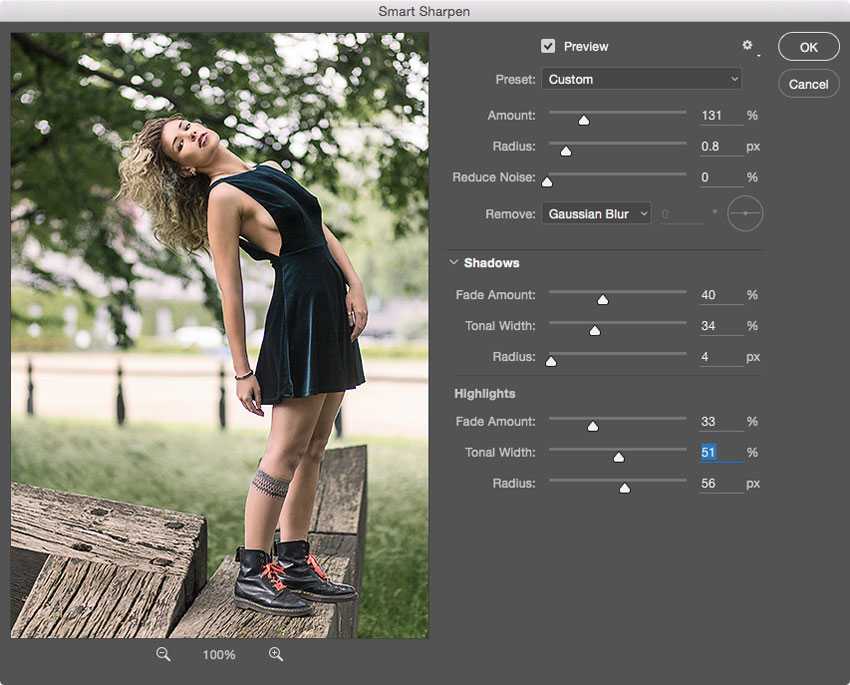
ON1 на несколько лет опередил Adobe благодаря точному обнаружению границ для маскирования, а их конкурент только что догнал их; «Идеальная кисть» ON1 намного превосходит «Обнаружение краев» Lightroom. Но теперь ON1 Photo Raw 2023 снова вырвался вперед, и его маскирование намного превосходит все, что доступно на рынке. Он также использует технологию искусственного интеллекта, чтобы ускорить процесс редактирования.
Программное обеспечение утверждает, что оно удаляет «утомительные методы маскирования, наложения слоев, закрашивания или корректировки». Щелчок неба и инструмент Super Select AI, и эта область выбрана; щелчок человека, и вместо него выбираются они. Казалось, это работает хорошо. Только один или два раза, с некоторыми необычными кадрами типа, который ИИ еще не изучил, выбор был не идеальным. Однако это случается редко и легко устраняется путем настройки маски дополнительным щелчком мыши.
Функция выбора AI хороша, но еще не на 100% безупречна в своем применении.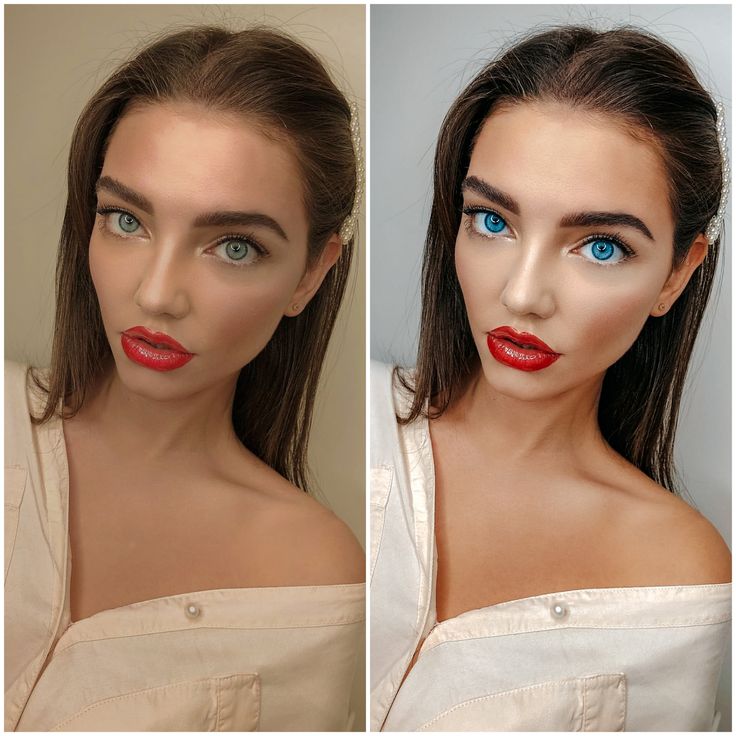 Например, когда я выбрал области моря на снимке с длинной выдержкой, он пропустил участки, но со временем такие вещи улучшатся по мере обучения системы. Сказав это, он по-прежнему работает намного лучше, чем другие инструменты автоматического выбора, которые я использовал. В тех случаях, когда он не правильно определял выделение в первый раз, любое упущение было исправлено даже быстрее, чем выделение маски с нуля с помощью потрясающей Perfect Brush.
Например, когда я выбрал области моря на снимке с длинной выдержкой, он пропустил участки, но со временем такие вещи улучшатся по мере обучения системы. Сказав это, он по-прежнему работает намного лучше, чем другие инструменты автоматического выбора, которые я использовал. В тех случаях, когда он не правильно определял выделение в первый раз, любое упущение было исправлено даже быстрее, чем выделение маски с нуля с помощью потрясающей Perfect Brush.
Я ожидаю, что ИИ со временем улучшится, и он учится на большем количестве изображений, которые люди из ON1 устанавливают в него; ON1 не использует ваши данные, хотя я был бы рад поделиться своими. Тем не менее, Photoshop, Lightroom и Affinity не затрагивают эту функцию.
Любая выделенная часть фотографии легко корректируется путем применения к ней предустановленных корректирующих слоев правым щелчком мыши. При наведении указателя мыши на новые «Адаптивные пресеты» можно предварительно просмотреть все корректировки, которые можно применить, которые можно дополнительно изменить после выбора.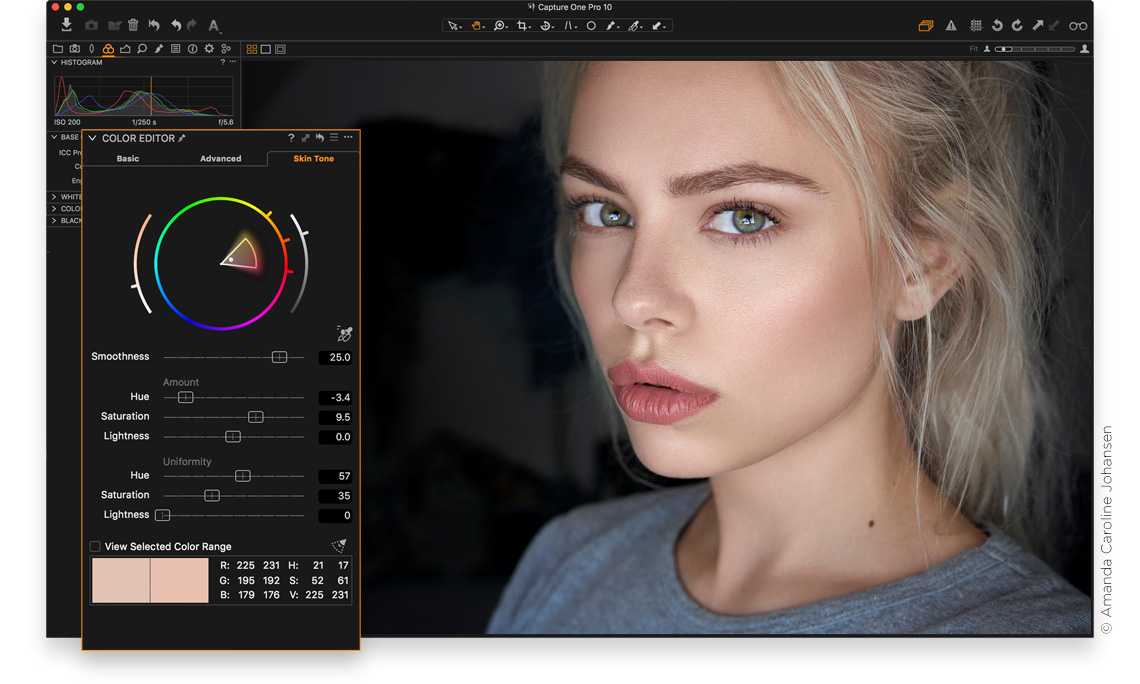 Это действительно ускоряет рабочий процесс.
Это действительно ускоряет рабочий процесс.
Улучшение изображения также имеет ряд функций искусственного интеллекта, включая масштабирование, шумоподавление и повышение резкости, а также новое восстановление областей вне фокуса в инструменте Tack Sharp AI. Я проверил это, и он хорошо работал с фотографиями, которые я пробовал, хотя значения по умолчанию были слишком сильными для меня, поэтому мне пришлось уменьшить их вручную.
Функции NoNoise и Tack Sharp AI находятся на панели Noise and Sharpening модуля Develop. Этот телефотоснимок гусей вдалеке с очень высокой чувствительностью ISO, снятый туманным вечером, заставил программное обеспечение работать на пределе своих возможностей. Настройки по умолчанию нуждаются в настройке, чтобы найти наилучшие результаты.
ON1 Photo Raw 2023 подходит для любого уровня фотографа. Новичок может использовать настройки одним щелчком мыши, в то время как эксперт может развивать изображение оттуда с таким же большим контролем, как и корректирующие слои в Photoshop. Это благо для тех, кто хочет ускорить свой рабочий процесс. ON1 Photo Raw дает мне гораздо лучшие результаты, чем Lightroom. Кроме того, он быстро переключается между модулем «Разработка» и другими модулями, что намного быстрее, чем переход от Lightroom к Photoshop и обратно. Применение настроек слоя также более интуитивно понятно, чем в Photoshop.
Это благо для тех, кто хочет ускорить свой рабочий процесс. ON1 Photo Raw дает мне гораздо лучшие результаты, чем Lightroom. Кроме того, он быстро переключается между модулем «Разработка» и другими модулями, что намного быстрее, чем переход от Lightroom к Photoshop и обратно. Применение настроек слоя также более интуитивно понятно, чем в Photoshop.
Это также стабильное программное обеспечение. Даже на моей старой машине он работал отлично, не тормозя.
Новая функциональность еще больше ускоряет рабочий процесс, устраняя необходимость в отдельных плагинах, таких как Topaz Denoise и Sharpen AI.
В первом выпуске было несколько незначительных сбоев, как это часто бывает с новым сложным программным обеспечением. Но обновление только что коснулось их. Кроме того, настройки по умолчанию для Denoise и Tack Sharp AI слишком сильны, на мой вкус. Но опять же, то же самое относится и к Adobe Camera Raw/Lightroom, которые дают худшее шумоподавление и резкость.
Следующее изображение до и после было не в фокусе, и было много размытия движения. Функция Tack Sharp AI делает непригодные фотографии пригодными для использования.
Функция Tack Sharp AI делает непригодные фотографии пригодными для использования.
Для тех, кто начинает заниматься фотографией или хочет отказаться от пакета Adobe, ON1 Photo Raw — очевидный выбор. Для тех, кто, как и я, завален множеством приложений и разнообразным и сложным рабочим процессом, он идеален.
Я начал с того, что заявил, что, возможно, ON1 Photo Raw 2023 может быть единственным программным обеспечением, которое вам когда-либо понадобится; Это. Его рабочий процесс отличается от других приложений и требует небольшого обучения с нуля. Но это быстро и охватывает все функции, которые я когда-либо хотел. Это, безусловно, самое полное программное обеспечение для обработки изображений, с которым я когда-либо сталкивался. Как всегда, я использовал несколько экстремальных примеров для тестирования этого программного обеспечения, и оно хорошо справилось с восстановлением ошибочных образов. В реальном мире изображения не будут такими сильно размытыми или зернистыми, поэтому результаты будут намного лучше.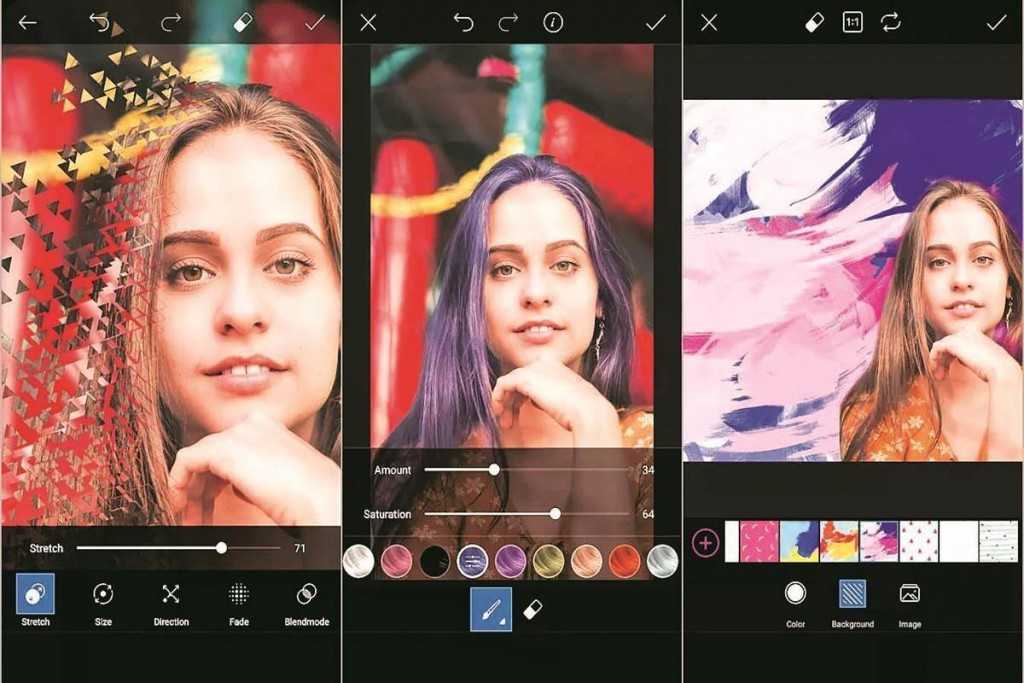 Я могу полностью порекомендовать ON Photo Raw 2023 как наиболее полный и эффективный инструмент.
Я могу полностью порекомендовать ON Photo Raw 2023 как наиболее полный и эффективный инструмент.
Конечно, это будет не единственное программное обеспечение на моем компьютере, потому что я буду проверять другие для вас, но оно впечатляет, и если бы я полагался на одну программу, это была бы она.
Верхнее видео от ON1 показывает, как работают некоторые новые функции.
Темы:
Fstoppers Originals
Обзоры
Программное обеспечение
Айвор Рэкхем зарабатывает на жизнь фотографом, разработчиком веб-сайтов и писателем. Живя на северо-востоке Англии, большая часть его фоторабот посвящена обучению других; помогая людям стать лучшими фотографами. Он проявляет особый интерес к поддержке людей в их психическом благополучии с помощью фотографии.
Полное руководство по программному обеспечению для редактирования фотографий в 2022 году
Когда мы говорим о фотографии, мы автоматически включаем постобработку. Поскольку у нас есть цифровая фотография и программное обеспечение, редактирование фотографий стало неотделимым от фотографии.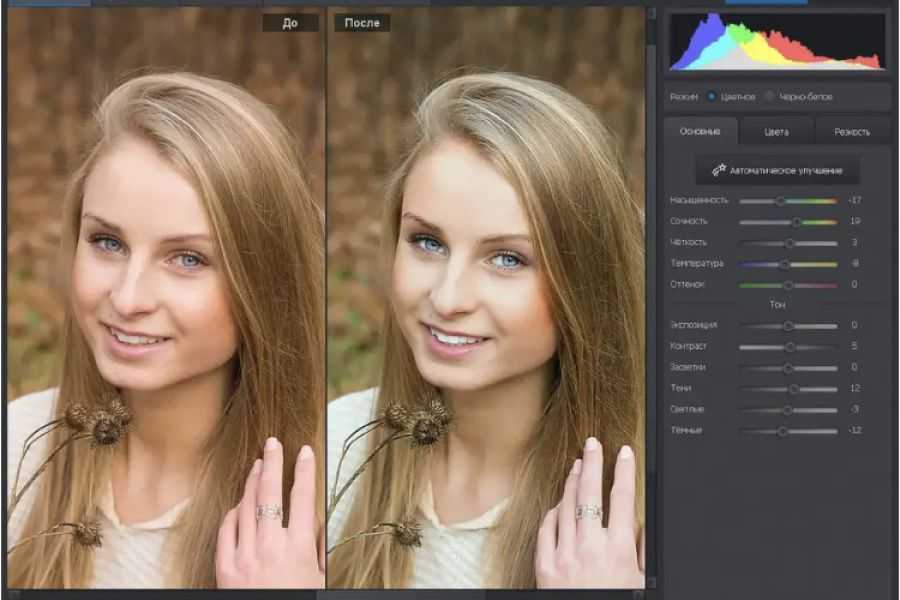
Так или иначе, все фотографы будут использовать какое-либо программное обеспечение для редактирования фотографий.
Иногда мы редактируем изображения на наших смартфонах, иногда мы используем дорогое программное обеспечение на наших компьютерах. Основная мысль не меняется.
В этой статье мы собрали все, что вам нужно знать о лучшем программном обеспечении для редактирования фотографий.
[ Примечание: ExpertPhotography поддерживается читателями. Ссылки на продукты на ExpertPhotography являются реферальными ссылками. Если вы воспользуетесь одним из них и купите что-нибудь, мы немного заработаем. Нужна дополнительная информация? Посмотрите, как это все работает здесь. ]
Программное обеспечение Adobe
Какое программное обеспечение Adobe Photoshop вам больше всего подходит?
Поскольку Photoshop так популярен, со временем его купят многие фотографы.
Но когда вы начнете искать, вы поймете, что вариантов больше.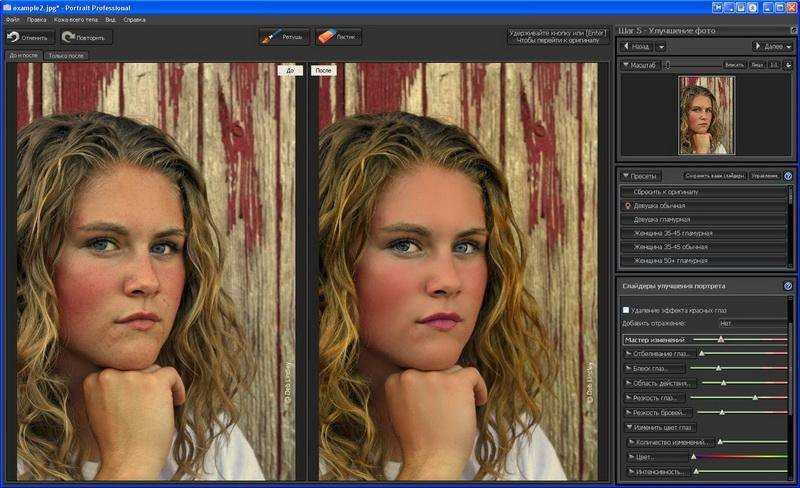 Вы должны подумать о том, какой вы фотограф, а затем принять соответствующее решение. Наша статья поможет вам принять решение.
Вы должны подумать о том, какой вы фотограф, а затем принять соответствующее решение. Наша статья поможет вам принять решение.
Adobe Photoshop Elements — лучшая версия Photoshop для начинающих, но здесь вы также можете выполнять более сложные операции редактирования. Photoshop CC предназначен для профессионалов, которые хотят научиться его использовать. Это также для графических дизайнеров и иллюстраторов.
В Lightroom Classic есть все, что нужно опытному или профессиональному фотографу. Единственное, что вы не можете сделать, это сильно манипулировать фотографиями. В Lightroom CC вы можете получить доступ к инструментам редактирования практически с любого устройства.
Как редактировать фотографии в Photoshop — лучшие советы для начинающих!
Если у вас есть Photoshop, вы даже не будете знать, с чего начать. Вот почему полезно начать с наших советов для начинающих.
Вы можете научиться пользоваться слоями, инструментами выделения и лассо, масками и выпрямлять фотографии. Или даже как затемнить или осветлить определенные части изображения или удалить ненужные объекты.
Или даже как затемнить или осветлить определенные части изображения или удалить ненужные объекты.
Что такое Lightroom? (И правильный ли это выбор для вас?)
Одним из самых популярных программ для редактирования фотографий является Adobe Lightroom.
Научиться гораздо проще, чем Photoshop. Кроме того, он ускоряет редактирование фотографий и позволяет редактировать больше изображений одновременно. Программное обеспечение действует как библиотека с легкодоступными папками, которые можно организовать.
Lightroom или Photoshop: что лучше?
У Adobe есть две самые популярные программы для редактирования фотографий. Часто возникает вопрос, какой из них лучше.
На этот вопрос нет правильного ответа, так как они оба хороши и имеют свои преимущества.
Профессиональные фотографы могут использовать оба, потому что, комбинируя их, они могут достичь чего угодно.
Если вы еще не пользовались ими, прочитайте нашу статью и решите, какой из них лучше для вас. (Lightroom лучше подходит для начинающих, но вы можете найти его по-другому). Затем через некоторое время вы увидите, нужен ли вам другой или нет.
(Lightroom лучше подходит для начинающих, но вы можете найти его по-другому). Затем через некоторое время вы увидите, нужен ли вам другой или нет.
Как пользоваться Lightroom (Полное руководство!)
Как и в случае с Photoshop, лучше всего изучать Lightroom, следуя специально созданным для этой цели руководствам.
Здесь мы собрали 88 руководств и советов по Lightroom. Вы увидите, как легко вы можете научиться использовать это программное обеспечение автоматически.
Мы начнем с того, как купить Lightroom и что вам нужно знать об этом, а также рассмотрим лучшие альтернативы Lightroom. Затем вы научитесь упорядочивать изображения, осваивать рабочий процесс, изменять их размер и редактировать.
Вы также найдете советы по использованию пресетов и экспорту изображений.
Обзор Lightroom CC — вам это нужно?
Многим фотографам не нравится Lightroom Classic. Они считают, что у него загроможденный и неотзывчивый интерфейс и часто слишком много ненужных функций. Это одна из причин, по которой Adobe представила Lightroom CC в 2017 году.
Это одна из причин, по которой Adobe представила Lightroom CC в 2017 году.
Это особенно полезно для фотографов, которые много снимают на бегу.
Ознакомьтесь с нашей статьей, если вы не можете решить, для вас это или нет. Вам не нужно выбирать между ними. Их можно использовать одновременно.
Photoshop Elements и Lightroom
В этой статье мы сравнили Adobe Photoshop Elements и Lightroom Classic CC, чтобы вам было проще принять решение.
Elements и Lightroom очень похожи. Но в зависимости от того, для чего вы собираетесь их использовать, может быть разница.
Elements больше подходит для фотографов-любителей. Он идеально подходит для редактирования изображений семьи и друзей, а также для небольших художественных проектов.
Adobe Lightroom лучше подходит для профессиональных фотографов.
Photoshop Elements против Photoshop CC
В зависимости от того, чего вы хотите добиться с вашими изображениями, эта статья поможет решить, какую программу выбрать.
Elements проще в использовании, чем Photoshop. В Photoshop вы можете делать гораздо больше с вашими изображениями. Но вы должны многому научиться, чтобы знать, как его использовать.
Как мы упоминали выше, Elements предназначен для фотографов-любителей. Photoshop определенно лучше подходит для профессионалов.
Также есть разница в их цене. Элементы — более дешевый вариант.
Обзор 3 лучших онлайн-курсов Lightroom
В Интернете есть множество курсов, которые обещают научить вас, как лучше всего его использовать.
Mastering Lightroom от SLR Lounge предназначен для начинающих и опытных фотографов, которые хотят освоить Lightroom.
Введение в Lightroom от Fstoppers также предназначено для начинающих, которые ищут всестороннее образование по программному обеспечению.
Decoding Lightroom от Contrastly предназначен для начинающих и фотографов среднего уровня.
Лучшие альтернативы Adobe
Лучшие альтернативы Lightroom – RawTherapee | Захват один | ДхО | Darktable
Lightroom — это универсальное и простое в использовании программное обеспечение для редактирования фотографий. Но если вы ищете что-то другое, но похожее, вот наша коллекция альтернатив.
Но если вы ищете что-то другое, но похожее, вот наша коллекция альтернатив.
RawTherapee — это высококачественный бесплатный инструмент для редактирования. Он очень похож на Lightroom в отношении рабочего процесса. Основное отличие состоит в том, что он не сортирует изображения по папкам за вас.
Capture One — это программа компании Phase One. Немного сложно использовать после привыкания к продуктам Adobe. Кроме того, это имеет свою стоимость. Но вы сможете делать с ним почти все, что вы делали бы в Lightroom.
Darktable — бесплатная альтернатива Lightroom. Вы можете экспортировать изображения прямо в Facebook и Flickr или отправлять их напрямую по электронной почте с помощью Darktable.
Photo Lab от DxO не обладает способностью к локальной корректировке. Несмотря на это, это означает серьезную конкуренцию для Lightroom.
Альтернативы Photoshop – какая лучше?
У Photoshop также есть отличные альтернативы.
Paint.net — это бесплатная альтернатива Photoshop с открытым исходным кодом.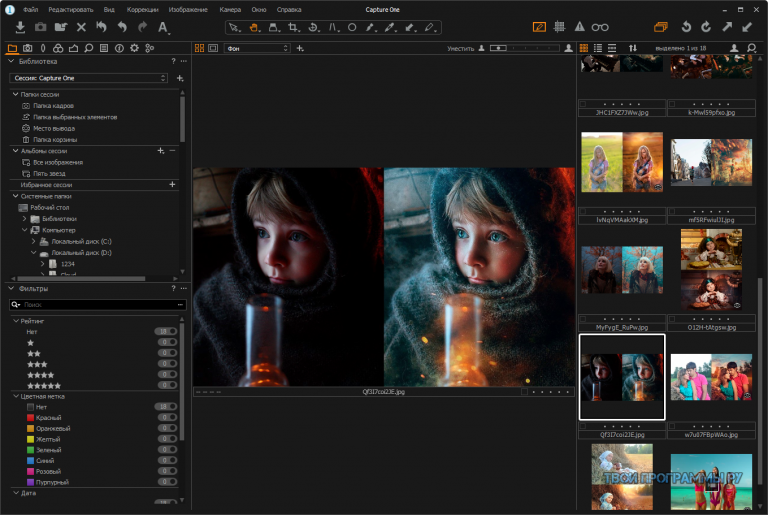 Этот фоторедактор поддерживает слои, а установив плагин, вы сможете использовать маски.
Этот фоторедактор поддерживает слои, а установив плагин, вы сможете использовать маски.
Pixlr — еще одна бесплатная альтернатива фотошопу. Это онлайн-редактор, и вы также можете найти мобильное приложение для iOS и Android.
Affinity Photo — наша третья рекомендация. По сравнению с Photoshop, он немного медленный. Но в других областях это один из крупнейших конкурентов Photoshop.
PhotoWorks доступен только для Windows, что не мешает ему быть одной из лучших альтернатив Photoshop. В нем есть все необходимое для быстрого редактирования изображений.
Если вы ищете альтернативу Photoshop, вы не найдете ничего лучше, чем GIMP. Он бесплатный и поставляется со слоями, масками, расширенными фильтрами, инструментами настройки цвета и преобразованиями.
GIMP против Photoshop — что лучше?
Одним из основных отличий является их цена, так как Photoshop достаточно дорогой, а GIMP бесплатный.
У Photoshop есть версия для смартфонов, а у GIMP — нет.
GIMP занимает меньше места на вашем компьютере.
Отличий, конечно, больше. Здесь мы собрали лишь некоторые из них.
Руководство для начинающих по редактированию фотографий в GIMP
Возможно, вы уже решили попробовать GIMP. Итак, вот несколько советов о том, как вы можете начать редактировать свои фотографии с его помощью.
Редактирование с помощью Capture One Pro — руководство по началу работы
Capture One — развивающееся программное обеспечение для редактирования фотографий. Это заманчивая альтернатива Lightroom.
В этом руководстве рассматриваются основы методов редактирования в рамках рабочего процесса Capture One.
Прочитав это, вы сможете исправить любые искажения, аберрации или окантовку, вызванные объективом вашей камеры. Вы можете профессионально играть с цветами и балансом белого изображения. Детали, корректировки и маскирование также являются функциями, которые вы можете освоить с помощью этого руководства.
Capture One против Lightroom | Какой выбрать?
Вам понравится Lightroom, если вы любите экспериментировать с различными стилями и эффектами. Кроме того, Lightroom для вас, если вам нравится использовать плагины и расширения.
Если вы хотите полностью контролировать цвета на своих фотографиях, Capture One идеально вам подойдет. Capture One более защищен от сбоев, чем Lightroom. Это может иметь огромное значение в вашем рабочем процессе.
Мы предлагаем получить бесплатную пробную версию для обоих и работать с ними.
Darktable против Lightroom (Действительно ли Darktable так же хорош?)
Одним из основных преимуществ Darktable является то, что он является бесплатным и с открытым исходным кодом.
Интерфейс этих двух устройств аналогичен. Оба имеют систему управления файлами и оба включают в себя инструменты для обработки изображений. Но Darktable сложнее.
Lightroom больше подходит для интуитивно понятных пользователей, так как его использование более логично.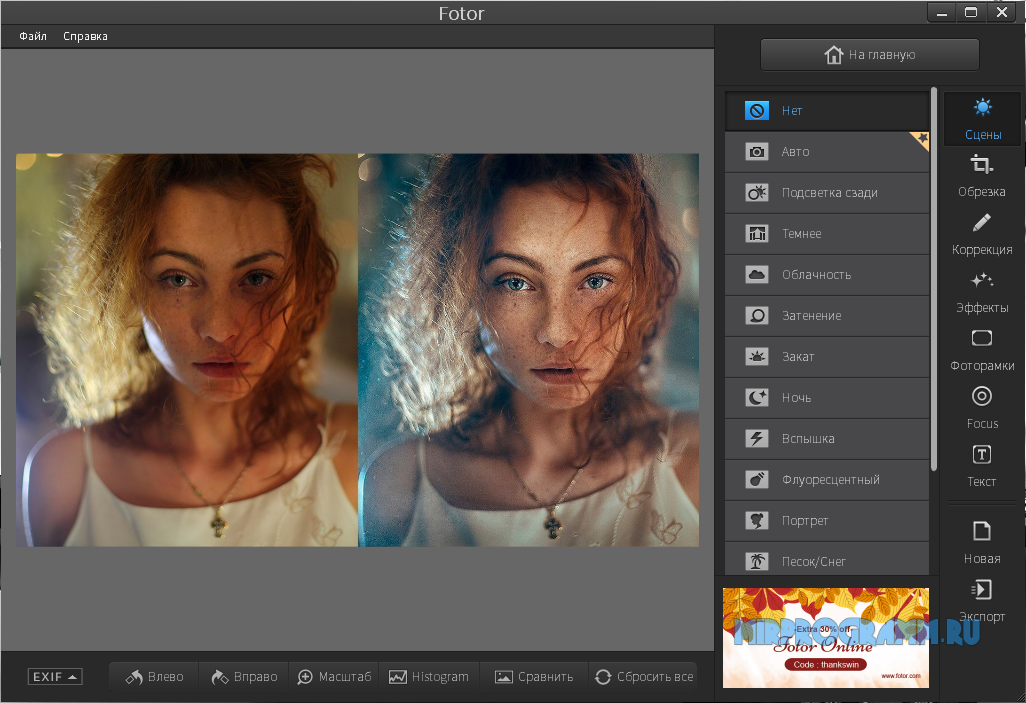
Опять же, мы рекомендуем скачать Darktable, так как он бесплатный, и получить бесплатную пробную версию Lightroom.
Обзор RawTherapee – лучшая бесплатная альтернатива Photoshop или Lightroom?
RawTherapee — это не только альтернатива Lightroom или Photoshop, но и бесплатная программа!
Также позволяет работать с файлами RAW неразрушающим образом.
Но ему не хватает организационного аспекта Lightroom и возможностей ретуши Photoshop.
Вы определенно можете использовать RawTherapee, но если вы можете себе это позволить, мы рекомендуем использовать Lightroom или Photoshop.
Обзор программного обеспечения: Photo Mechanic
Это программное обеспечение позволяет загружать, просматривать, упорядочивать, управлять, помечать и экспортировать цифровые фотографии. Изначально он был создан для спортивных фотографов и фотожурналистов, но вы можете использовать его для любой области.
Это не редактор изображений.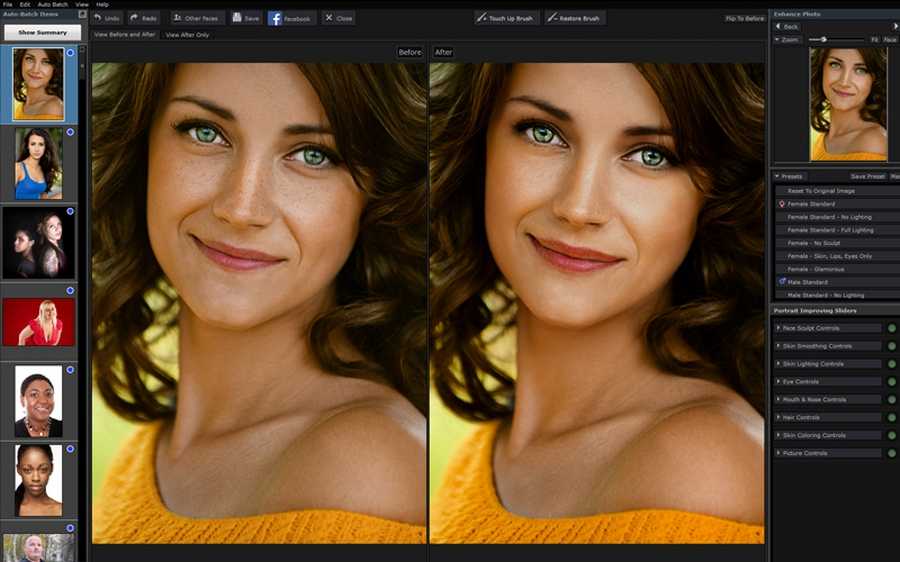 Это означает, что вам нужен редактор изображений для использования после использования Photo Mechanic.
Это означает, что вам нужен редактор изображений для использования после использования Photo Mechanic.
Это программное обеспечение действительно может ускорить рабочий процесс и сэкономить минуты на каждом изображении. Это не бесплатно, но вам не нужно подписываться. Просто заплатите один раз и наслаждайтесь.
Обзор On1 Photo RAW
On1 Photo RAW появился на рынке всего несколько лет назад.
Это программное обеспечение сочетает в себе наиболее часто используемые функции Adobe Lightroom и Photoshop. On1 намного быстрее, так как вам не нужно ждать импорта изображений.
Это означает довольно большую конкуренцию продуктам Adobe. Мы думаем, вам стоит попробовать и воспользоваться бесплатной пробной версией, чтобы убедиться в этом самостоятельно.
Редактор изображений Skylum Luminar 2018
Luminar — это комплексное программное обеспечение Skylum для редактирования фотографий, выпущенное в 2016 году.
Это ближе к Photoshop, так как вы можете работать с одним изображением за раз.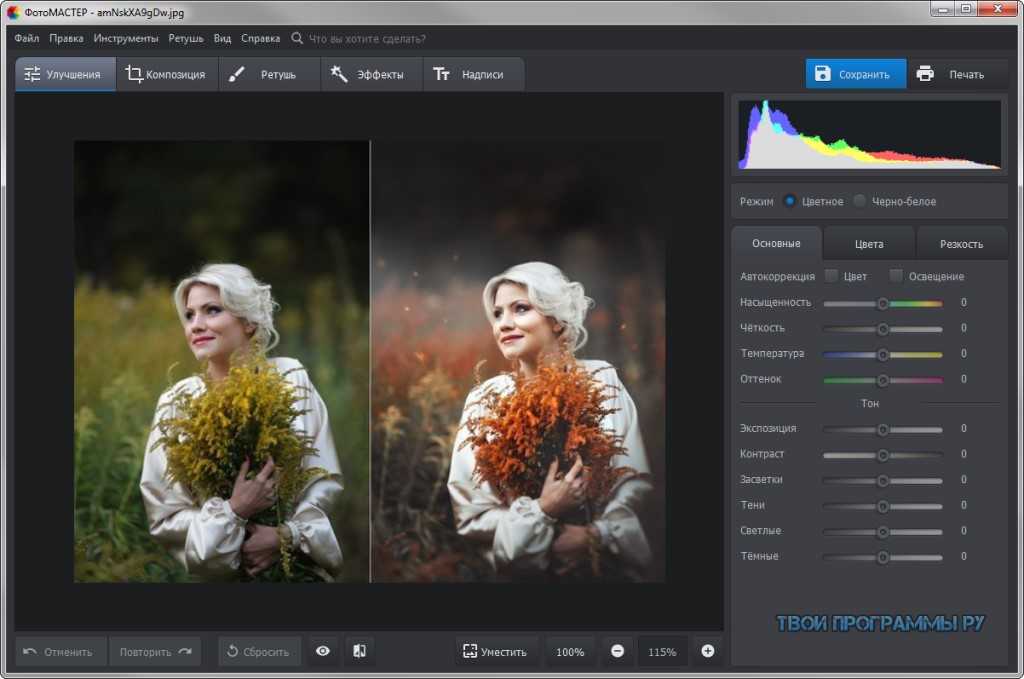 У Luminar есть плагины, позволяющие работать вместе с Lightroom.
У Luminar есть плагины, позволяющие работать вместе с Lightroom.
Если вы планируете использовать альтернативу Photoshop, попробуйте бесплатную пробную версию. Вы также можете ознакомиться с нашим обзором последней версии Skylum, Luminar Neo.
Редактирование на смартфоне
10 лучших приложений для редактирования фотографий для iPhone и Android
Вы можете не только делать фотографии с помощью смартфона, но и загружать множество отличных приложений для редактирования фотографий.
В тройку наших лучших рекомендаций входят VSCO Cam, Adobe Photoshop Express и Lightroom CC.
7 лучших приложений для ретуши фотографий на смартфоне Портретные фотографии
Хорошие новости для тех, кто не только хочет внести базовые корректировки в свои изображения.
Наши лучшие 3 рекомендации: Fotor, Visage и TouchRetouch.
10 приложений для смартфонов для преобразования фотографий в черно-белые
Проверьте эти приложения, если вы хотите редактировать мощные черно-белые изображения на своем телефоне.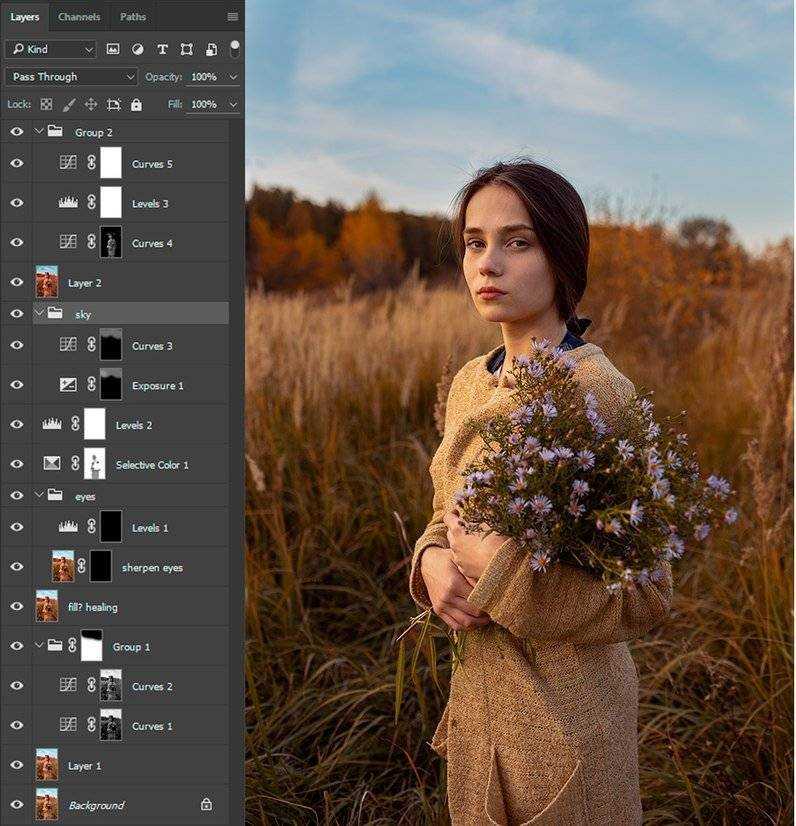
В тройку наших лучших рекомендаций входят Monocrom, Snapseed и Lenka. Но вам обязательно стоит попробовать больше, так как большинство из них бесплатны.
Отлично подходят для всех видов фотографий. Вы можете просто превратить свои семейные фотографии в черно-белые и сразу же опубликовать их в социальных сетях. Но они могут быть хороши и для более художественных целей.
12 лучших приложений для исправления размытых фотографий
Фотографии на вашем смартфоне могут быть размытыми, особенно потому, что вы не всегда имеете полный контроль над нечеткими настройками.
Вот когда пригодится приложение для исправления размытых фотографий.
В тройку наших рекомендаций входят Fotoogenic, PhotoSuite 4 Free и PhotoSoft.
Как использовать Snapseed для впечатляющего редактирования фотографий
Snapseed — одно из самых обширных приложений для редактирования фотографий, доступных для мобильных фотографов.
Вы можете перемещаться по главному меню и редактировать свои фотографии с помощью основных инструментов редактирования.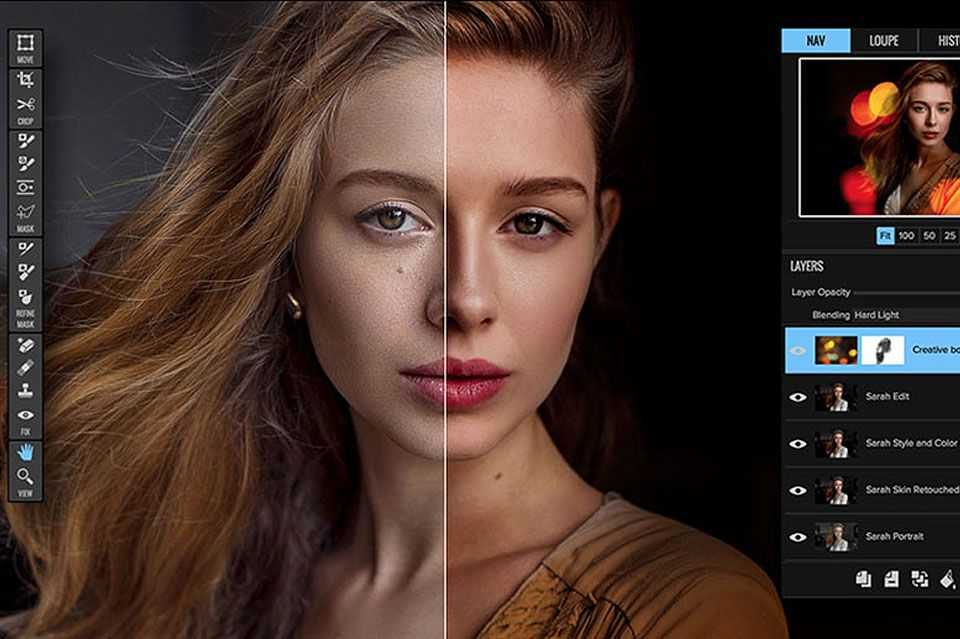 Вы даже можете добавить настроение с помощью расширенных пресетов и научиться тонкой настройке с помощью расширенных инструментов редактирования.
Вы даже можете добавить настроение с помощью расширенных пресетов и научиться тонкой настройке с помощью расширенных инструментов редактирования.
Это приложение позволяет даже ретушировать ваши портреты и получать художественные изображения с помощью творческих инструментов редактирования.
Как использовать Afterlight для потрясающего редактирования фотографий
Afterlight — одно из самых популярных приложений для редактирования фотографий для пользователей iPhone и Android. Знание того, как использовать это приложение, может помочь вам улучшить фотографии смартфона.
С помощью нашего руководства вы научитесь использовать параметры настройки, пресеты и наложения. Вы сможете использовать инструменты кадрирования и творческие рамки.
Приложение бесплатное, но за премиум-функции нужно платить.
Лучшее программное обеспечение для редактирования фотографий для нужд ниши
Какое лучшее программное обеспечение HDR? Lightroom, Photoshop или Photomatix Pro
Изображения HDR (расширенный динамический диапазон) требуют объединения двух или более фотографий.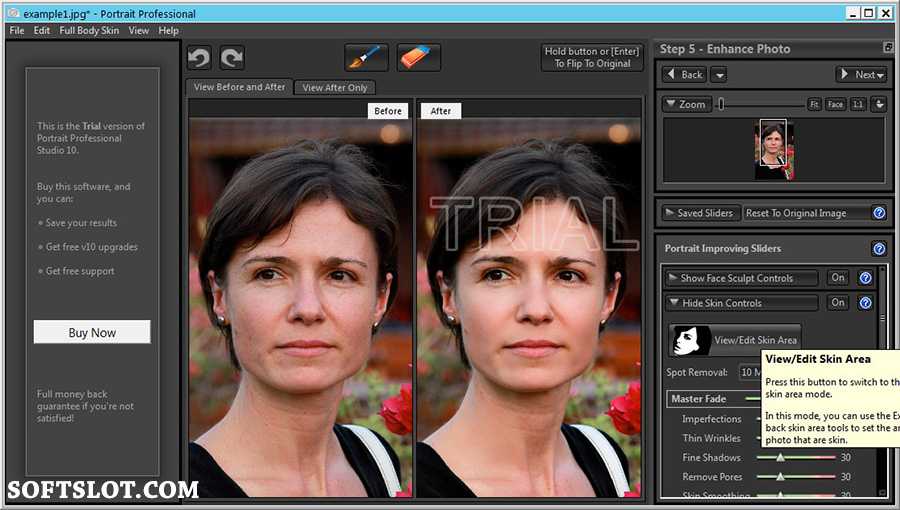 Выбор лучшего программного обеспечения для HDR важно для потрясающего HDR-изображения.
Выбор лучшего программного обеспечения для HDR важно для потрясающего HDR-изображения.
Все три программы, упомянутые в нашей статье, великолепны, так что вам нужно найти ту, которая вам нравится больше всего.
Lightroom предназначен для естественно выглядящих HDR-изображений, то есть для пейзажных фотографов. Photoshop предназначен для фотографов-перфекционистов, которым нужна серьезная ретушь. Photomatix Pro предназначен для художественных фотографов и фотографов, делающих интервальную съемку.
8 лучших вариантов бесплатного программного обеспечения HDR
Программное обеспечение, помогающее создавать HDR-изображения, может быть дорогим. Но есть и бесплатные альтернативы.
В тройку наших рекомендаций входят Photomatix Pro, NikHDR Efex Pro и EasyHDR.
Эти 8 программ отличаются гибкостью, простотой использования и реалистичностью финального HDR-изображения.
9 Лучшие программные ресурсы для астрофотографии
Астрофотография довольно требовательна к редактированию. Возможно, стоит инвестировать в продукты Adobe, поскольку они предлагают самые универсальные возможности.
Возможно, стоит инвестировать в продукты Adobe, поскольку они предлагают самые универсальные возможности.
Вам не нужно покупать программное обеспечение для редактирования, предназначенное для астрофотографии. Но определенно стоит потратить некоторое время на то, чтобы пройтись по этим 9 вариантам.
Лучшее программное обеспечение для шумоподавления
Цифровой шум может быть проблемой, независимо от того, какая область фотографии вас интересует. Как и во всем остальном, во-первых, постарайтесь добиться наилучшего качества изображения в камере.
К счастью, программное обеспечение для редактирования фотографий отлично справляется с исчезновением шума.
Для этой цели мы рекомендуем 4 программы: Adobe Lightroom, Adobe Camera RAW, Noise Ninja и Topaz Denoise.
Дополнительные советы по редактированию фотографий
10 лучших советов по редактированию фотографий для ускорения рабочего процесса
Если вам нравится фотографировать, но вы погрязли в необработанных изображениях, эта статья для вас.
Цель состоит в том, чтобы эффективно перейти от импорта к экспорту.
Чтобы сэкономить время, следует начать с исправления изображений в камере. Не говорите: «Хорошо, это слишком темно, но я могу исправить это во время постобработки». Обратите внимание на настройки во время съемки.
Наличие системы для более быстрого поиска изображений также помогает. И вы должны редактировать только лучшие изображения.
Устранение нажатий клавиш, использование пресетов и пакетное редактирование — тоже полезные приемы, которым стоит научиться.
12 ценных секретов аутсорсинга редактирования фотографий
У самых успешных в бизнесе есть помощь, и один из способов сделать это — передать редактирование фотографий на аутсорсинг.
Вам не обязательно делать все в одиночку. Наличие кого-то, кто редактирует ваши изображения, не означает, что вы не имеете полного контроля над своим бизнесом.
У вас появится больше времени, чтобы сосредоточиться на том, что у вас получается лучше всего — предположительно на стрельбе
Мы собрали 12 советов, как упростить аутсорсинг редактирования фотографий.

